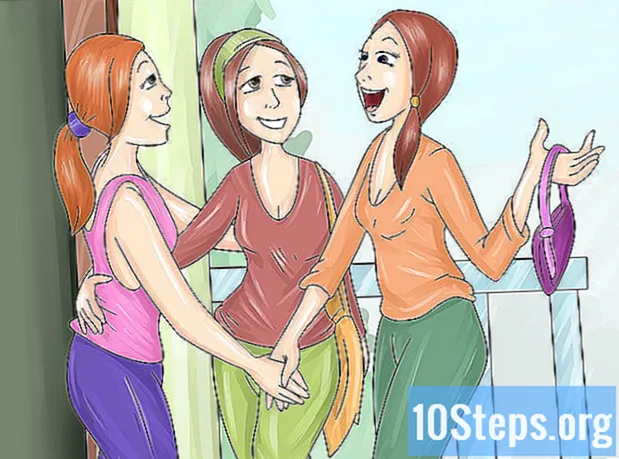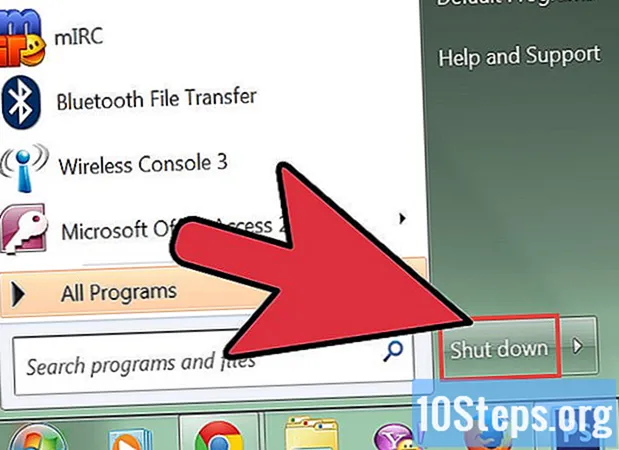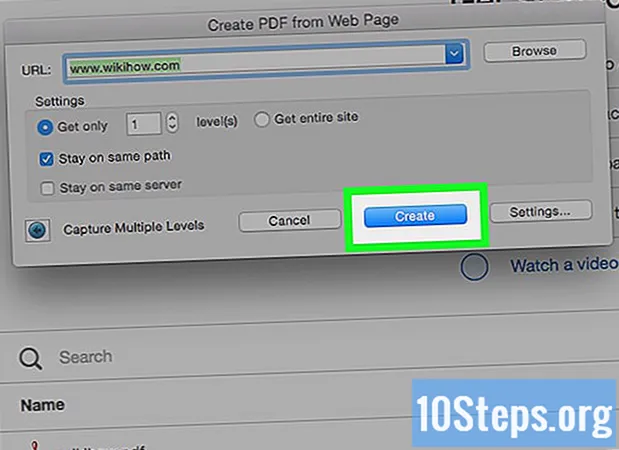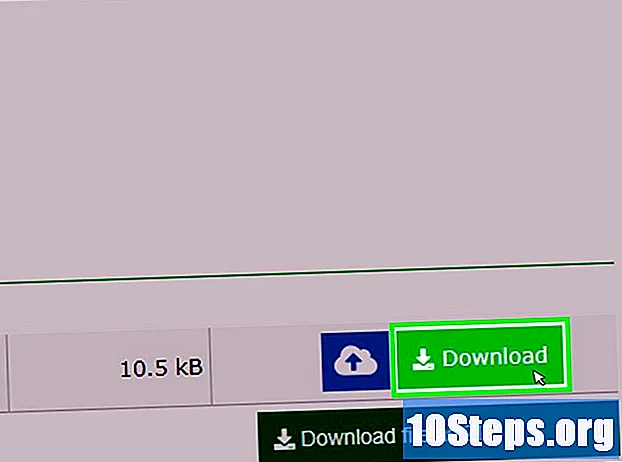
Tartalom
Ez a cikk megmutatja, hogyan lehet konvertálni a Microsoft Word dokumentumot DOCX formátumban DOC formátumba. A DOCX formátumot 2007-ben vezették be, így a Word azon verziói, amelyek továbbra is ezt a kiterjesztést generálják, nem tudják megnyitni; szerencsére a szövegszerkesztő egy modernabb verzióját használhatja erre az átalakításra. Internetes dokumentum-konverter is használható, ha nem rendelkezik a Microsoft Word legújabb verziójával.
Lépések
1. módszer a 3-ból: Windows rendszeren
Nyissa meg a DOCX fájlt Wordben. Ehhez kattintson duplán a dokumentumra.
- A jobb egérgombbal kattintson a DOCX fájlra, és válassza a lehetőséget Nyitott... és akkor Szó.

kattintson rá Archív a Word ablak bal felső sarkában. Ezután egy felbukkanó menü jelenik meg az oldal bal oldalán.
kattintson rá Mentés másként az ablak bal oldalán lévő felbukkanó menüben.

Dupla kattintás Ez a számítógép az ablak közepén. Ezután megnyílik a "Mentés másként" ablak.
Adjon nevet a DOC fájlnak. Írja be a dokumentum DOC verziójának nevét.

Kattintson a "Mentés másként" legördülő mezőre a "Mentés másként" oldal alján. Ezután megjelenik egy legördülő menü.
kattintson rá 97-2003 sz. Dokumentum a legördülő menüben. Ez a formátum a "DOC" fájlkiterjesztést használja.
Válassza ki a rendeltetési helyet. Az ablak bal oldalán kattintson arra a mappára, amelybe el akarja menteni a dokumentumot.
kattintson rá Menteni az ablak jobb alsó sarkában. Ezzel elmenti a dokumentum DOC verzióját a kiválasztott helyre.
2/3 módszer: Mac rendszeren
Nyissa meg a DOCX fájlt Wordben. A legtöbb esetben csak duplán kattintson rá, hogy megnyissa.
- Ön egyszer kattinthat a DOCX fájlra is, majd válassza a lehetőséget Archív, Nyitott és végül, Szó a felbukkanó menüben.
kattintson rá Archíva képernyő bal felső sarkában. Ezután megjelenik egy legördülő menü.
kattintson rá Mentés másként... a legördülő menüben Archív. Ezzel megnyílik a "Mentés másként" ablak.
Adjon nevet a DOC fájlnak. Írja be a dokumentum DOC verziójának nevét.
Kattintson az "oldal formátum" legördülő menüre az oldal alján. Ezután megjelenik egy legördülő menü.
kattintson rá 97-2004 sz. Dokumentum a legördülő menüben. Ezzel a dokumentum mentésére a DOC fájlt választja.
Válassza ki a rendeltetési helyet. Az ablak bal oldalán kattintson arra a mappára, amelybe el kívánja menteni a konvertált dokumentumot.
- Lehet, hogy kattintson a "Hol" legördülő mezőre, és válassza ki a helyet a megjelenő legördülő menüből.
kattintson rá Menteni. Ez a gomb az ablak jobb alsó sarkában található. Ezzel elmenti a dokumentum DOC verzióját a kiválasztott helyre.
3/3 módszer: Online konverter használata
Nyissa meg az "Online dokumentum konvertert". Ehhez látogasson el a https://document.online-convert.com/convert-to-doc webhelyre a számítógép webböngészőjében.
kattintson rá Válassz fájlt (Válaszd ki a fájlt). Ez a szürke gomb az oldal tetején található. Ezzel megnyílik a „File Explorer” (Windows) vagy a „Finder” (Mac).
Válassza ki a DOCX fájlt. Keresse meg a konvertálni kívánt DOCX fájlt és kattintson rá, hogy kiválassza.
kattintson rá Nyisd ki az ablak jobb alsó sarkában. Ezzel a DOCX fájlt elküldi a konverziós webhelyre.
Görgessen le és kattintson a gombra Fájl konvertálása (Fájl konvertálása) a képernyő alján. Ezután a webhely megkezdi a fájl konvertálását.
kattintson rá Letöltés. Ez a világos zöld gomb a fájlnévtől jobbra található, és csak konvertálás után jelenik meg. Ezután a fájlt letöltik a számítógépre.
- A böngésző beállításaitól függően előfordulhat, hogy meg kell adnia egy helyet a fájl mentéséhez, vagy a letöltés megerősítése előtt.
tippek
- A DOC fájlok kompatibilisek az online megtekintési szolgáltatásokkal, például a Google Dokumentumokkal.
figyelmeztetések
- Ha a DOCX fájl fejlett formázással rendelkezik (például betűkészletek, színek, grafikák vagy ikonok), amelyet a DOC formátum nem támogat, akkor a formázás nem jelenik meg a fájl DOC verziójában. Következésképpen más formázási problémák is felmerülhetnek, például a szöveg helyzetének megváltoztatása.